Die beste Anleitung zum Übertragen von Apple Music auf das iPhone 15
Apple Music hat zig Millionen Titel auf seiner Plattform. Es war eine bessere Version der iTunes-App. Wenn Sie ein Apple-Fan sind, haben Sie möglicherweise auch ein mobiles Gerät des Unternehmens. Dies kann ein iPhone, iPad oder iPod Touch sein. Wenn Sie das erste haben, möchten Sie vielleicht wissen, wie es geht Übertragen Sie Apple Music auf das iPhone 15.
Wenn Sie wissen, wie man Musik von iTunes mit dem iPhone synchronisiert, wissen Sie vielleicht, dass es möglich ist, Apple Music auf das iPhone 15 zu übertragen. Da das Gerät und die App von derselben Firma stammen, ist das Verschieben von Tracks einfach zu implementieren.
In dieser Anleitung erfahren Sie, wie Sie Apple Music auf das iPhone 15 übertragen. Wir zeigen Ihnen auch, wie Sie Apple Music mit iTunes übertragen. Am Ende werden wir Ihnen beibringen, wie Sie Apple Music-Titel für immer am besten hören können.
Artikelinhalt Teil 1. Wird Ihre Apple Music auf das neue iPhone 12 übertragen?Teil 2. Wie übertrage ich Apple Music über iTunes auf das iPhone 12?Teil 3. Einfache Möglichkeit, Apple Music ohne iTunes auf das iPhone 12 zu übertragenTeil 4. Zusammenfassung
Teil 1. Wird Ihre Apple Music auf das neue iPhone 12 übertragen?
Können Sie Apple Music auf das iPhone 15 übertragen? Nun, die Antwort darauf ist ein JA. Sie können Apple Music auf das iPhone 15 übertragen. Dafür gibt es verschiedene Methoden. Sie können beispielsweise über iTunes synchronisieren. Sie können Ihre Apple Music-Songs auch über Wi=Fi synchronisieren.
Für die iTunes-Synchronisierung benötigen Sie einen Computer, um Ihr iPhone mit der Plattform zu verbinden. Sie können die Synchronisierung über Wi=Fi auch über die iTunes-Plattform aktivieren. Dies ist jedoch aus bestimmten Gründen nicht der beste Weg.
Zum Beispiel sind alle Tracks von Apple Music mit einem DRM geschützt. Das bedeutet, dass Sie auf Geräten mit einer anderen Apple-ID nicht auf diese Titel zugreifen können. Darüber hinaus bietet Apple Music nur eine kostenlose Testversion (keine kostenlose Version) an. Sobald Ihre kostenlose Testversion endet, müssen Sie ein Abonnement bezahlen, um Ihre Titel auf mehreren Geräten anzuhören.
Teil 2. Wie übertrage ich Apple Music über iTunes auf das iPhone 15?
Wie übertrage ich Apple Music über iTunes vom Computer auf das iPhone 15? Hier werden wir den Vorgang zum Übertragen von Apple Music auf das iPhone 15 über die beliebte App von Apple besprechen. Sehen Sie sich die folgenden Schritte an:
- Stellen Sie zunächst sicher, dass Sie installieren iTunes auf deinem Computer.
- Stellen Sie nach der Installation sicher, dass es aktualisiert wird.
- Starten Sie dann die App für Apple Music.
- Drücken Sie in der Menüleiste dieser App auf Musik und wählen Sie dann Einstellungen.
- Rufen Sie die Registerkarte mit der Bezeichnung Allgemein auf und aktivieren Sie Bibliothek synchronisieren.
- Drücken Sie OK.
- Dann verbinde dein iPhone 12 auf den Computer, auf dem iTunes installiert ist.
- Öffnen Sie die iTunes App auf dem Computer.
- Klicken Sie in der iTunes-App auf das Symbol für das iPhone 12. Diese finden Sie in der oberen linken Ecke der Benutzeroberfläche.
- Suchen Sie nun im linken Bereich den Abschnitt für Geräte und klicken Sie auf das Dreieck neben diesem Gerät. Wählen Sie dann die Musik aus, die Sie synchronisieren möchten.
Sie können auch die automatische Synchronisierung aktivieren. Führen Sie dazu die folgenden Schritte aus:
- Gehen Sie zu iTunes. Wählen Sie links Musik aus.
- Wählen Sie dann Musik synchronisieren.
- Wählen Sie danach die Option zum Synchronisieren der gesamten Musikbibliothek.
- Klicken Sie auf Anwenden.
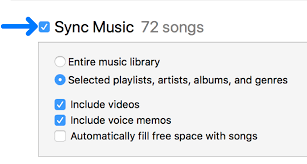
Teil 3. Einfache Möglichkeit, Apple Music ohne iTunes auf das iPhone 15 zu übertragen
Es gibt tatsächlich eine einfache Möglichkeit, Apple Music auf das iPhone 15 zu übertragen. Bei dieser Methode können Sie sogar die Apple Music-Titel auf Android-Geräte, Computer, USB-Laufwerke und mehr übertragen. Auf diese Weise können Sie die Tracks im Auto oder an jedem beliebigen Ort abspielen.
Daher empfehlen wir Ihnen, das Tool zu verwenden TunesFun Apple Musikkonverter um Apple Music auf das iPhone 15 zu übertragen. Warum verwenden Sie also TunesFun Apple Musikkonverter? Schauen Sie sich die wichtigsten Funktionen unten an:
- Titel offline spielen. Sie können Tracks jetzt auch ohne Internetverbindung offline abspielen. So sparen Sie Geld für Premium-Abonnements, mobile Daten und mehr.
- Schnelle Konvertierungsgeschwindigkeiten. Das Tool hat 16x schnellere Geschwindigkeiten als der durchschnittliche Downloader oder Konverter. So können Sie Tracks aufnehmen, ohne stundenlang warten zu müssen.
- Daten bewahren. Die Originalqualität der Tracks bleibt erhalten, sodass Sie qualitativ hochwertige Musik erhalten. Darüber hinaus bleiben ID3-Tags, Metadaten und Grafiken erhalten. Somit müssen Sie die Dateien Ihres Tracks nicht neu organisieren.
- Einfach zu verwenden. Jeder kann verwenden TunesFun Apple Musikkonverter. Auch diejenigen ohne viel technisches Wissen können es tun.
Hier sind die Schritte zu verwenden TunesFun Apple Music Converter, um Apple Music einfach auf das iPhone 15 zu übertragen:
1. Holen Sie sich das Tool online. Holen Sie sich zuerst das Werkzeug von TunesFun.com. Wählen Sie Apple Music Converter und erhalten Sie die Version, die Sie benötigen.
2. Als nächstes installieren Sie das Tool auf Ihrem Mac- oder Windows-Computer.
Versuchen Sie es kostenlos Versuchen Sie es kostenlos
3. Nach der Installation können Sie das Tool einfach auf Ihrem Gerät öffnen.
4. Wählen Sie Musik. Wählen Sie die Musik aus, die Sie auf Ihr iPhone 15 übertragen möchten. Sie können einen einzelnen Titel auswählen, wenn Sie möchten. Sie können auch mehrere auswählen, um Zeit zu sparen.

5. Wählen Sie Dateityp. Wählen Sie als Dateityp MP3. Sie können auch andere Ausgabeformate auswählen.

6. Wählen Sie Zielordner. Wählen Sie einen Ordner aus, in dem die Tracks gespeichert werden. Klicken Sie dann auf Konvertieren.

7. Spuren kopieren. Verbinden Sie nun Ihr iPhone 15 mit Ihrem Computer. Gehen Sie dann zu dem Ordner, in dem die Tracks gespeichert sind. Verschieben Sie sie von Ihrem Computer auf Ihr iPhone 15. So einfach können Sie Apple Music auf das iPhone 15 übertragen!
Teil 4. Zusammenfassung
Hier haben wir besprochen, wie man Apple Music auf das iPhone 15 überträgt. Wir haben über die Möglichkeit gesprochen, dies zu tun. Dann haben wir Ihnen beigebracht, wie Sie Ihre Tracks mit iTunes übertragen können.
Am besten gelingt dies jedoch durch TunesFun Apple Musikkonverter. Auf diese Weise können Benutzer Apple Music-Titel abrufen und in tatsächliche Dateien umwandeln. So können Titel auch ohne Internetverbindung und Premium-Abo angehört werden.
Hinterlassen Sie uns eine Nachricht